win11播放器默认更改 Win11如何设置默认播放器
更新时间:2024-03-22 15:51:45作者:xiaoliu
Win11作为最新的操作系统版本,带来了许多令人期待的新功能和改进,其中之一就是针对播放器的默认设置进行了更新。在Win11中,用户可以自由选择自己喜欢的默认播放器,以便更好地享受多媒体内容。在过去的操作系统中,用户可能需要手动更改默认播放器,而在Win11中,这一过程变得更加简便和直观。通过简单的设置,我们可以将我们钟爱的播放器设为默认选项,从而在观影、听歌等方面获得更好的体验。接下来让我们一起探索一下Win11中如何设置默认播放器,让我们的多媒体生活更加便捷与舒适吧!
方法如下:
1.打开电脑设置, 点击应用。
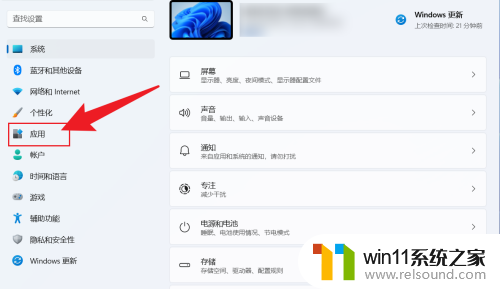
2.点击默认应用。
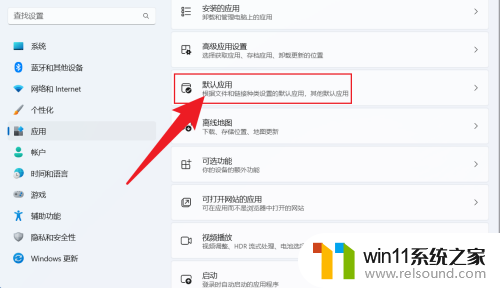
3.找到媒体播放器,点击打开。

4.点击文件格式下面,选择默认应用。

5.选择要设置默认的播放,点击设置默认值即可。

以上就是win11播放器默认更改的全部内容,如果遇到这种情况,你可以根据小编的操作来解决,非常简单快速,一步到位。















